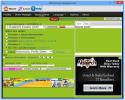Screenshot + Drucken: Screenshots speichern, drucken und in die Zwischenablage kopieren
Wenn Sie beim Schreiben eines Artikels Screenshots hinzufügen, wird dies sowohl für den Verfasser als auch für den Leser einfacher. Es hilft dem Autor, seinen Standpunkt zu erklären und das Interesse des Lesers zu wahren, und die Bilder helfen den Lesern, indem sie ihnen die Möglichkeit geben, zu überprüfen, ob sie dem Artikel ordnungsgemäß folgen oder nicht. Dokumente wie Anleitungen und Tutorials werden in dieser Hinsicht am besten durch Screenshots unterstützt. Zuvor haben wir viele nützliche Tools zum Erfassen von Screenshots in AddictiveTips behandelt, z. B. Greenshot, an Open Source-Dienstprogramm am besten zum Erstellen von Screenshots einer bestimmten Region und Shotty, ein Tool, das enthält Windows 7 Aero-Glass-Effekt in Screenshots mit halbtransparentem Rand, zusammen mit dem Schatten des aktiven Fensters. Heute bieten wir Ihnen ein leichtes und tragbares Screenshot-Tool namens Bildschirmaufnahme + Drucken, Damit haben Sie drei Möglichkeiten, nachdem Sie einen Screenshot aufgenommen haben. Drucken, in die Zwischenablage kopieren und in Datei speichern. Die Anwendung kann ausgewählte Regionen, Vollbilder, ein einzelnes Fenster oder Inhalte in einem Fenster erfassen. Es unterstützt die Erfassung von Desktops mit Multi-Monitor-Anzeige sowie transparenten Fenstern und Regionen. Das Bild kann in die Zwischenablage kopiert und direkt daraus verwendet werden, ohne dass es zuerst in einer Datei gespeichert werden muss. Der gespeicherte Bereich kann in einer Datei in den Formaten JPG, PNG, BMP, GIF und TIF gespeichert werden. Weitere Informationen zu Screen Capture + Print nach der Pause.
Die Anwendung wird in der Taskleiste ausgeführt. Auf verschiedene Methoden zur Erfassung von Screenshots kann zugegriffen werden, indem Sie mit der rechten Maustaste auf das entsprechende Symbol klicken. Es bietet Ihnen mit Rechteck erfassen (Regionserfassung), Desktop erfassen (kompletter Desktop) und Fenster erfassen (ein Fenster oder sein Inhalt) Screenshot-Methoden zur Auswahl.

Sobald Sie einen Screenshot aufgenommen haben, wird ein Dialogfeld angezeigt, in dem Sie auswählen können, ob Sie das Bild in die Zwischenablage kopieren, direkt drucken oder in einer Datei speichern möchten. Das beim Speichern des Screenshots ausgewählte Bildformat wird für die nachfolgenden Screenshots als Standard festgelegt.

Die Screenshot-Methode "Capture Desktop" unterstützt Desktops mit Multi-Monitor-Anzeigen vollständig.
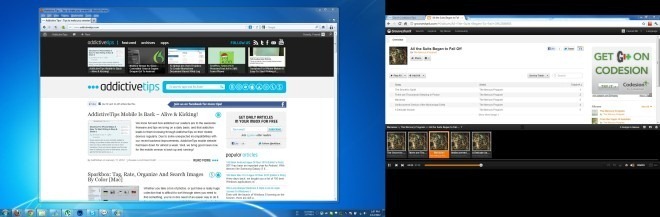
Obwohl die Anwendung fehlerfrei funktioniert und alle erforderlichen Optionen enthält, ist der Mangel an Hotkey-Unterstützung ein großer Nachteil von Screen Capture + Print. Wir hoffen, dass der Entwickler in der nächsten Version Hotkey-Unterstützung bietet. Es hat eine Speicherkapazität von ca. 13 MB und funktioniert sowohl mit 32-Bit- als auch mit 64-Bit-Versionen von Windows XP, Windows Vista, Windows 7 und Windows 8.
Laden Sie Screen Capture + Print herunter
Suche
Kürzliche Posts
Mit Kuvva ändern Sie täglich automatisch den Desktop- und Twitter-Hintergrund
Die Anpassung des Desktops ist aus so vielen guten Gründen sehr wic...
Löschen Sie die Windows 7-Computeraktivität mit dem kostenlosen Radiergummi
Wann immer Sie Ihren Computer benutzen, bleiben Spuren Ihrer Aktivi...
Verwendung von PlayStation 3 DualShock Controller mit PC-Spielen
Es ist der Inbegriff von PC vs. Konsolenspiel-Argument: die Verwend...